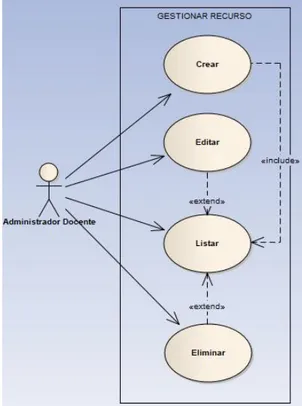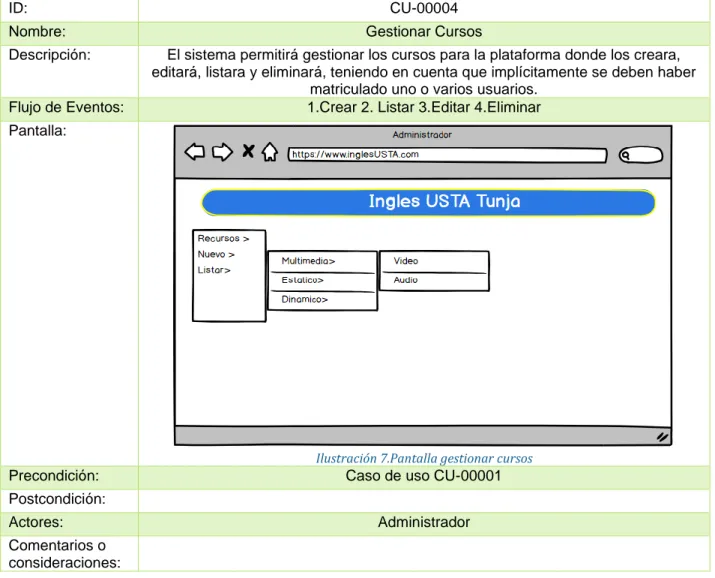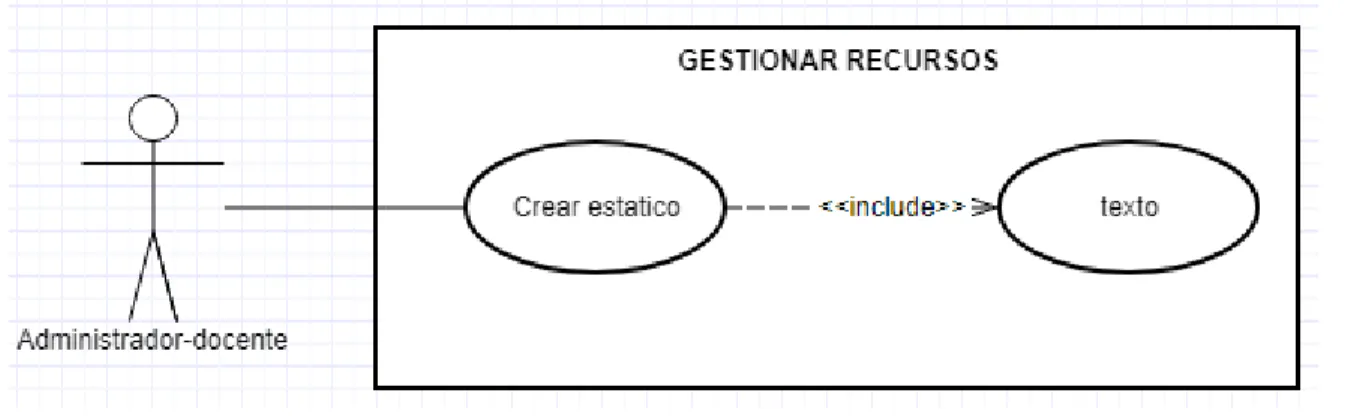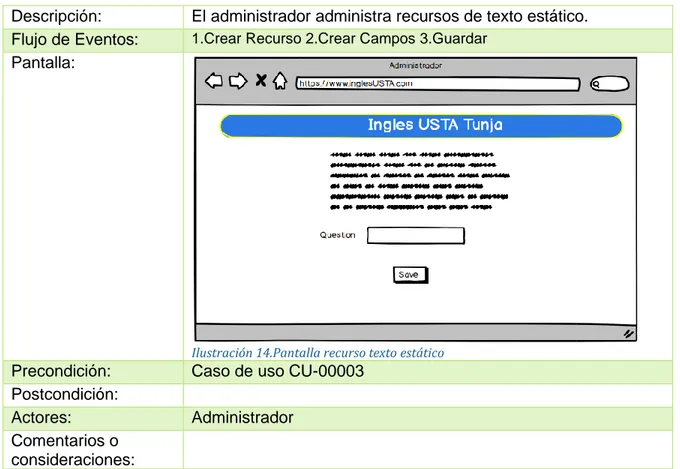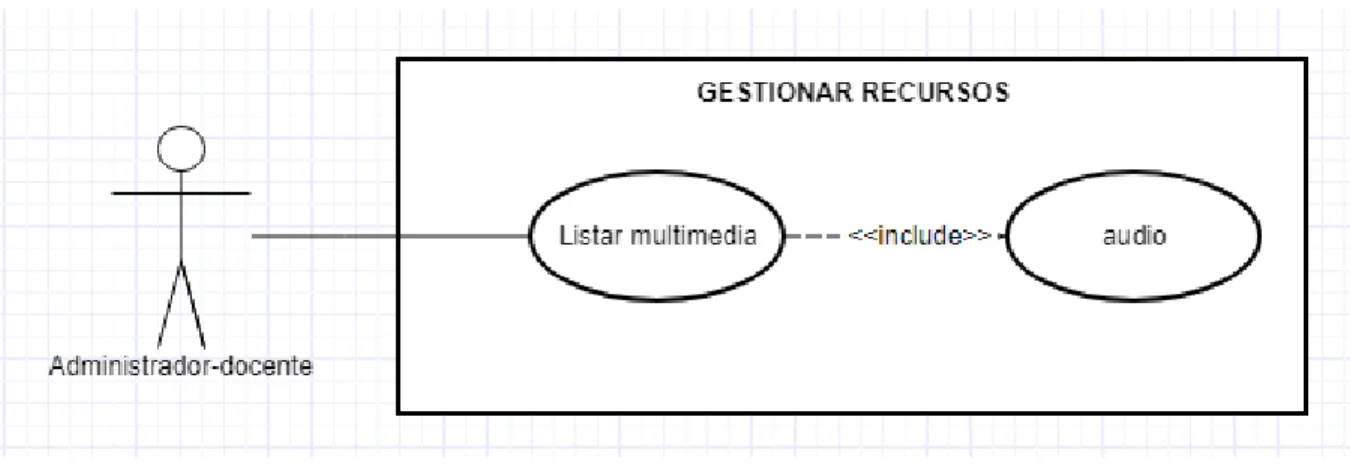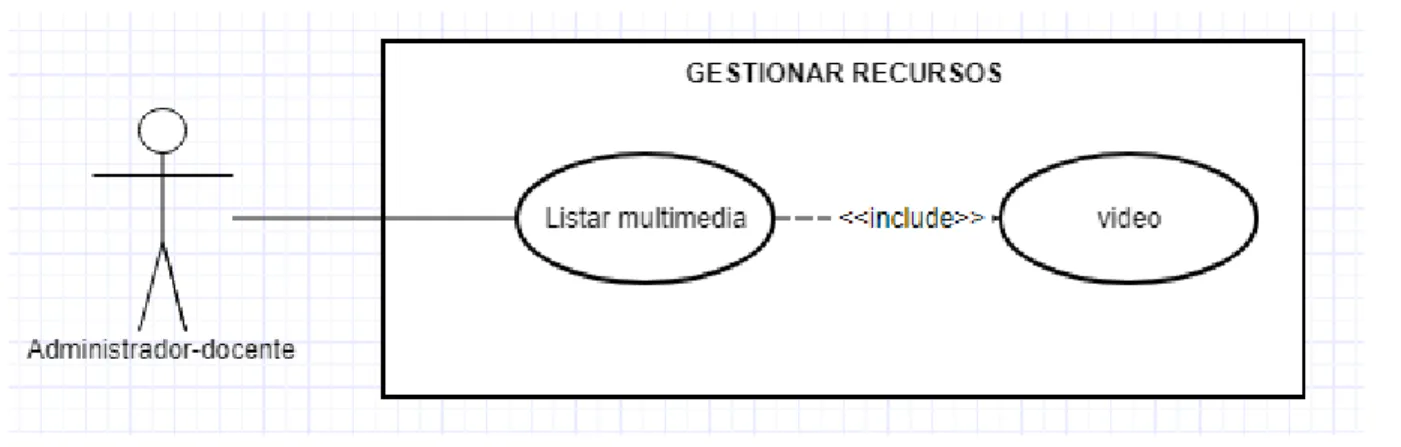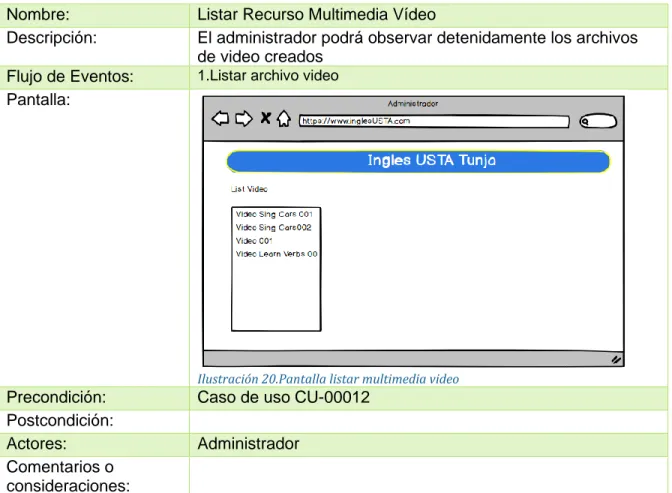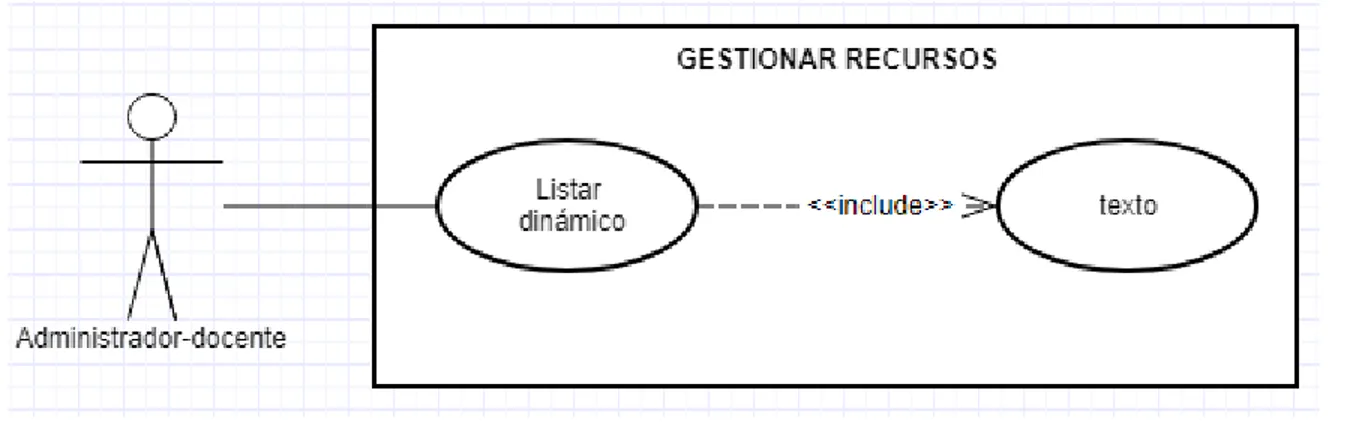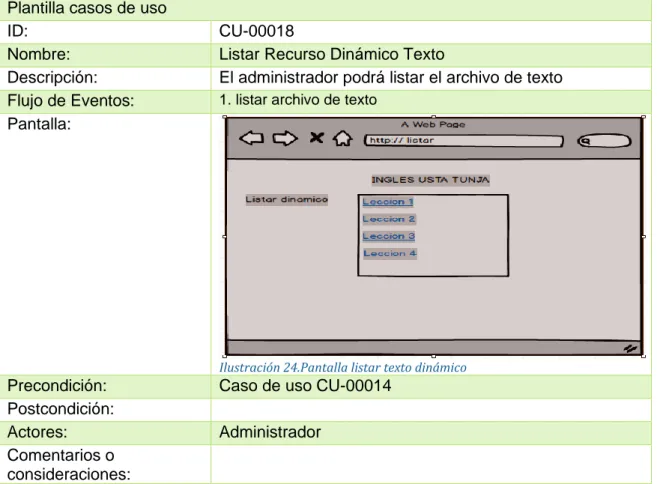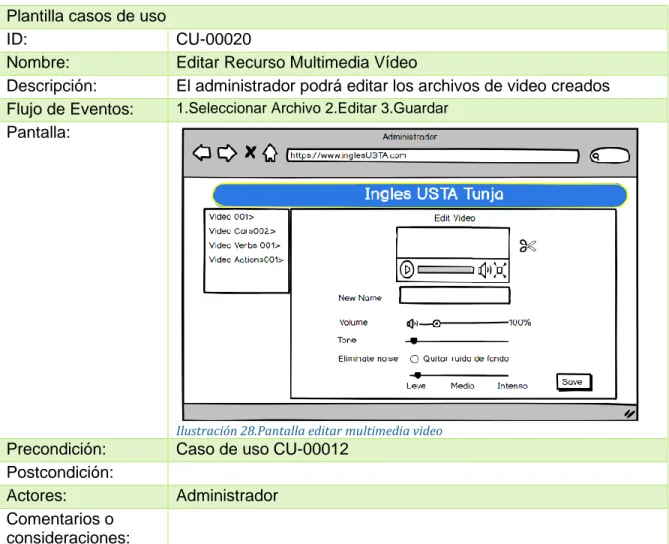TITULO PROPUESTA
DISEÑO DE SOFTWARE DE LA PLATAFORMA WEB DE INGLÉS PARA LA
USTA DEL MÓDULO DE ADMINISTRACIÓN, CONTEMPLANDO LAS 3
HABILIDADES
PROPONENTES
Omar Zamir Peña Becerra
1052388600
3081319
Maira Julieth Vargas Forero
1118545477
3110116
DIRECTOR
Iván Fernando Leal Ramírez
Tunja
TABLA DE CONTENIDO
1. FICHA TÉCNICA DEL PROYECTO 8
2. PLANTEAMIENTO DEL PROBLEMA 10
3. JUSTIFICACIÓN 11
4. OBJETIVOS 12
4.1. Objetivo General 12
4.2. Objetivos específicos 12
5. METODOLOGÍA 13
6. MARCO TEÓRICO 14
7. DESARROLLO DEL PROYECTO 16
7.1 DIAGRAMA DE CONTEXTO 16
7.2 DIAGRAMA DE CASO DE USO GENERAL 17
7.2.1Caso de uso general 17
7.2.2. DIAGRAMA DE CASOS DE USO DE GESTIÓN DE RECURSOS (NIVEL 2) 18
7.2.2.1 Caso de Uso Gestionar Recursos 19
7.2.2.2Caso de uso Autenticar 20
7.2.2.3Caso de uso Gestionar recursos 21
7.2.2.4Caso de uso matricular 22
7.2.2.5 Caso de uso Gestionar usuario 23
7.2.3 Casos De Uso NIVEL 3 24
7.2.3.1 Caso de uso Gestionar recursos (crear multimedia-audio) 25 7.2.3.2 Caso de uso Gestionar recursos (crear multimedia-video) 26
7.2.3.3 Caso de uso Crear recurso estático 27
7.2.3.4 Caso de uso Crear recurso dinámico 28
7.2.3.5 Caso de uso Listar multimedia 29
7.2.3.6 Caso de uso Listar multimedia 30
7.2.3.7 Caso de uso Listar estático 31
7.2.3.8 Caso de uso Listar dinámico 32
7.2.3. 9 Caso de uso Editar multimedia 33
7.2.3.11 Caso de uso Editar texto estático 36
7.2.3.12 Caso de uso Editar texto dinámico 37
7.2.3.13 Caso de uso Eliminar Multimedia Audio 38
7.2.3.14 Caso de uso eliminar Multimedia Video 39
7.2.3.15 Caso de uso eliminar estático 40
7.2.3.16 Caso de uso eliminar dinámico 41
7.2.3.17 Caso de uso crear curso 42
7.2.3.18 Caso de uso editar curso 43
7.2.3.19 Caso de uso listar curso 44
7.2.3.20 Caso de uso eliminar curso 45
7.2.3.21 Caso de uso crear matricula 47
7.2.3.22 Caso de uso crear usuario 48
7.2.3.23 Caso de uso editar usuario 49
7.2.3.24 Caso de uso listar usuario 50
7.2.3.25 Caso de uso eliminar usuario 52
7.2.3.26 Caso de uso gestionar semana 53
7.2.3.27 Caso de uso crear programación 54
7.2.3.28 Caso de uso editar programación 55
7.2.3.29 Caso de uso Gestionar semana 56
7.2.3.30 caso de uso Listar programación 57
7.2.3.30 caso de uso Eliminar programación 58
7.2.3.30 caso de uso Evaluar multimedia 59
7.2.3.30 caso de uso Evaluar estático 61
7.3 Diagrama de clases del dominio 63
7.4 Diagrama De Secuencia 64
7.4.1 Diagrama de Secuencia Crear Usuario 65
7.4.2 Diagrama Secuencia Editar Usuario 66
7.4.3 Diagrama Secuencia Listar Usuario 67
7.4.4 Diagrama Secuencia Eliminar Usuario 67
7.4.5 Diagrama Secuencia Gestionar Cursos 67
7.4.6 Diagrama Secuencia Eliminar Cursos 68
7.4.7 Diagrama Secuencia Editar Cursos 68
7.5 Diagrama De Colaboración 70
7.6 Diagrama de clases del negocio 70
7.7 Diagrama De Actividades 72
7.8 Diagrama De Estados 73
7.8.1 Diagrama De Estados Usuario 73
7.8.2 Diagrama De Estados Semana 74
7.8.3 Diagrama De Estados Recursos 74
7.8.4 Diagrama De Estados Cursos 75
7.9 Diagrama De Paquetes 76
7.10 Diagrama De Componentes 77
7.11 Diagrama De Despliegue 78
7.12 Diagrama Entidad Relación 78
8. CRONOGRAMA DE ACTIVIDADES 79
9. PRESUPUESTO 81
10. REFERENCIAS 82
TABLA DE ILUSTRACIONES
Ilustración 1Diagrama de contexto ... 16
Ilustración 2Caso de uso general... 17
Ilustración 3Gestionar recurso ... 19
Ilustración 4Caso de uso autenticar ... 20
Ilustración 5Pantalla autenticar ... 21
Ilustración 6Caso de uso gestionar cursos ... 21
Ilustración 7Pantalla gestionar cursos ... 22
Ilustración 8Caso de uso matricular ... 23
Ilustración 9Caso de uso gestionar usuario ... 24
Ilustración 10Caso de uso crear multimedia audio ... 25
Ilustración 11Caso de uso crear multimedia video ... 26
Ilustración 12Pantalla Crear multimedia video ... 27
Ilustración 13Caso de uso crear recurso estático texto ... 27
Ilustración 14Pantalla recurso texto esático ... 28
Ilustración 15Caso de uso crear recurso texto dinámico ... 28
Ilustración 16Pantalla crear recurso texto dinámico ... 29
Ilustración 17Caso de uso listar multimedia audio ... 29
Ilustración 18Pantalla listar multimedia audio... 30
Ilustración 19Caso de uso listar multimedia video ... 30
Ilustración 20Pantalla listar multimedia video ... 31
Ilustración 21Caso de uso listar texto estático ... 31
Ilustración 22Pantalla listar texto estático ... 32
Ilustración 23Caso de uso listar texto dinámico ... 32
Ilustración 24Pantalla listar texto dinámico ... 33
Ilustración 25Caso de uso editar multimedia audio ... 33
Ilustración 26Pantalla editar multimedia audio ... 34
Ilustración 27Caso de uso editar multimedia video ... 35
Ilustración 28Pantalla editar multimedia video ... 35
Ilustración 29Caso de uso editar texto estático ... 36
Ilustración 30Pantalla editar texto estático ... 36
Ilustración 31Caso de uso editar texto dinámico ... 37
Ilustración 32Pantalla editar texto dinámico ... 37
Ilustración 33Caso de uso eliminar multimedia audio ... 38
Ilustración 34Pantalla eliminar multimedia audio ... 38
Ilustración 35Caso de uso eliminar multimedia video ... 39
Ilustración 36Pantalla eliminar multimedia video ... 39
Ilustración 37Caso de uso eliminar texto estático ... 40
Ilustración 39Caso de uso eliminar texto dinámico ... 41
Ilustración 40Pantalla eliminar texto dinámico... 42
Ilustración 41Caso de uso crear curso ... 42
Ilustración 42Pantalla crear curso ... 43
Ilustración 43Caso de uso editar curso ... 43
Ilustración 44Pantalla editar curso ... 44
Ilustración 45Caso de uso listar curso ... 44
Ilustración 46Pantalla listar curso ... 45
Ilustración 47Caso de uso eliminar curso ... 45
Ilustración 48Pantalla eliminar curso ... 46
Ilustración 49Caso de uso crear matricula ... 47
Ilustración 50Pantalla crear matricula ... 47
Ilustración 51Caso de uso crear usuario ... 48
Ilustración 52Pantalla crear usuario ... 49
Ilustración 53Caso de usoEditar usuario ... 49
Ilustración 54Pantalla editar usuario ... 50
Ilustración 55Caso de uso listar usuario ... 51
Ilustración 56Pantalla listar usuario ... 51
Ilustración 57Caso de uso eliminar usuario ... 52
Ilustración 58Pantalla eliminar usuario ... 52
Ilustración 59Caso de uso gestionar semana ... 53
Ilustración 60Caso de uso crear programación ... 54
Ilustración 61Caso de uso editar programación ... 55
Ilustración 62Caso de uso gestionar semana ... 56
Ilustración 63Caso de uso listar programación ... 57
Ilustración 64 pantalla listar programación ... 57
Ilustración 65Caso de uso Eliminar programación ... 58
Ilustración 66 Pantalla eliminar programacion ... 58
Ilustración 67Caso de uso Evaluar multimedia ... 59
Ilustración 68Caso de uso Evaluar multimedia audio ... 59
Ilustración 69Pantalla evaluar multimedia ... 60
Ilustración 70Caso de uso Evaluar estático texto ... 60
Ilustración 71Pantalla evaluar estático ... 61
Ilustración 72Caso de uso Evaluar dinámico-video ... 62
Ilustración 73Diagrama de clases del dominio ... 64
Ilustración 74Diagrama de secuencia ... 65
Ilustración 75Diagrama de secuencia-crear usuario ... 66
Ilustración 76Diagrama Secuencia Editar Usuario ... 66
Ilustración 77Diagrama Secuencia Listar Usuario ... 67
Ilustración 78Diagrama Secuencia Gestionar Cursos ... 68
Ilustración 79Diagrama Secuencia Eliminar Cursos ... 68
Ilustración 80Diagrama Secuencia Editar Cursos ... 69
Ilustración 82Diagrama De Colaboración ... 70
Ilustración 83Diagrama de clases del negocio... 71
Ilustración 84Diagrama De Actividades ... 72
Ilustración 85Diagrama De Estados ... 73
Ilustración 86Diagrama De Estados Semana ... 74
Ilustración 87Diagrama De Estados Recursos ... 75
Ilustración 88Diagrama De Estados Cursos ... 75
Ilustración 89Diagrama De Paquetes ... 76
Ilustración 90Diagrama De Componentes... 77
Ilustración 91Diagrama De Despliegue ... 78
Ilustración 92Diagrama Entidad Relación ... 79
1.
FICHA TÉCNICA DEL PROYECTO
Título Diseño De Software De La Plataforma Web De inglés Para La USTA Del Módulo De Administración, Contemplando Las 3 Habilidades
Nombre Estudiante Omar Peña, Maira Vargas
Documento estudiante
10523898600,1118545477
Correo electrónico estudiante
Omar.pena@usantoto.edu.co-maira.vargas@usantoto.edu.co
Director
Lugar de ejecución del proyecto
Duración 2 meses
Costo El total del valor de la sección de Presupuesto
Palabras claves Aplicación informática, Diseño de Sistemas, Automatización
Firma del autor Nombre autor
Firma del director
2.
PLANTEAMIENTO DEL PROBLEMA
Actualmente la Universidad Santo Tomás, tiene un aplicativo de inglés que requiere ser actualizado, ya que presenta diferentes debilidades dentro de las cuales se contempla la falta de adaptación a la pantalla de dispositivos de diferentes resoluciones, si bien permite incluir diferentes contenidos, no permite la visualización adecuada en dispositivos de diferentes resoluciones, por lo cual se debe realizar una renovación de la plataforma tecnológica.
Es importante realizar renovación tecnológica de las aplicaciones que se tienen actualmente para lograr mayor administración de la plataforma y lograr acceso desde diferentes dispositivos, así mismo mejorar la interactividad, reduciendo el acoplamiento y la dependencia de aditamentos de software que no son necesarios para el consumo de estos contenidos necesarios en el aprendizaje de una segunda lengua.
El problema de uso reduce la práctica continua de los estudiantes, lo que perjudica al practicante de la segunda lengua, y evidentemente relega al uso de la plataforma solo en dispositivos de gran tamaño como computadores portátiles y de mesa, reduciendo las horas de ejercitación y por consecuencia perjudicando el desarrollo las habilidades que se quieren fortalecer en una comunidad tan grande como la Tomasina.
3.
JUSTIFICACIÓN
El presente trabajo se desarrolla con la finalidad de brindar una nueva plataforma educativa de segunda lengua, adoptando tecnologías que permitan una administración dinámica.
La plataforma que se diseñará tiene características importantes como inclusión de las 3 habilidades básicas, mediante el uso de contenido multimedia que brinde diferentes campos de aprendizaje.
Las plataformas móviles a la medida son muy eficientes para el procesamiento y están direccionadas a satisfacer el negocio, por esa razón son más óptimas para lograr un funcionamiento adecuado en diferentes dispositivos y lograr cautivar mayor cantidad de estudiantes.
4.
OBJETIVOS
4.1.
Objetivo General
Diseñar el módulo de administración web para la plataforma software de inglés de la USTA contemplando las 3 habilidades.
4.2.
Objetivos específicos
● Realizar la revisión sistémica de las plataformas web existentes para el aprendizaje del idioma inglés.
● Desarrollar los modelos UML para satisfacer la plataforma de administración web inglés de la USTA.
● Validar el diseño e integración con otros existentes que complementen lo realizado.
Utilice la siguiente tabla para los objetivos específicos de su propuesta. Tabla 1. Objetivos específicos
Nro. Objetivo específico
1 Contextualizar la creación y uso de plataformas existentes para el aprendizaje una segunda lengua.
2 Los diagramas UML proporcionan un soporte para las diferentes vistas y roles que se requieren en la disciplina de software, es así que el diagrama de casos de uso proporciona los módulos del aplicativo; si bien se requieren más de un diagrama, permite focalizar la atención de cada uno de los involucrados en tareas específicas hasta llegar a describir el despliegue.
3 La validación se realizará para no crear sitios o diseños independientes que nunca se van a integrar, la interacción o intercomunicación del diseño del sistema es un factor preponderante en este sistema de información, si bien el diseño del módulo actual se realiza con la disciplina requerida, es producto de verificar que pueda tener interacción con: cliente web, cliente móvil, administrador web y servicios web.
Fuente: Autor
5.
METODOLOGÍA
En ingeniería de sistemas, el desarrollo tecnológico se considera una investigación aplicada exploratoria. Para la presente propuesta se plantea una clasificación de la investigación que facilita su evaluación en los diferentes niveles, puesto que está relacionada con el grado de profundidad y complejidad de la misma, como se presenta en la Figura 1.
Figura 1. Investigación según nivel profundidad Fuente: Autor
La selección del tipo de investigación determinará los pasos a seguir del estudio, sus técnicas y métodos, en el desarrollo de esta propuesta. En general determinará todo el enfoque de la investigación hasta la manera de cómo se analizan los datos recaudados y se determinan los productos, así logrando los objetivos planteados.
6. MARCO TEÓRICO
SOFTWARE
Según la real academia española “es un conjunto de programas, instrucciones y reglas informáticas para ejecutar ciertas tareas en una computadora.”
DISEÑO DE SOFTWARE
Basado en la definición de cada una de las palabras es un plan para configurar un conjunto de programas, instrucciones y reglas informáticas.
PLATAFORMA TECNOLÓGICA
Entorno informático donde se usan sistemas compatibles ejecutados por el conjunto de instrumentos para determinado campo o sector.
WEB
Según la real academia española es una “Red informática.” REFERENCA: [1]
NOMBRE: Babbel
DESCRIPCIÓN: La plataforma es de pago, pero se podría decir que es un poco más avanzada ya que tiene contenido desde principiante hasta avanzado; en ella se aprecian muchas lecciones con las cuales se puede llegar a desarrollar las 3 habilidades básicas de inglés.
REFERENCA: [2] NOMBRE: Duolingo
DESCRIPCIÓN: Esta plataforma es gratuita y se encuentra tanto para escritorio como para móviles, el usuario debe crear una cuenta la que permitirá administrar su avance dentro de la plataforma. Cuenta con varios niveles en donde por medio de una modalidad de juego demostrará sus conocimientos mediante pruebas de audio y texto, mejorando dentro de su grupo de amigos con los que podrá competir. Se pueden exonerar de varios niveles de acuerdo al nivel en el que te encuentres presentando una prueba de conocimientos.
REFERENCA: [3] NOMBRE: LingQ.com
DESCRIPCIÓN: Esta plataforma tiene una vista algo infantil, pero esto no impide que cualquier persona que esté aprendiendo inglés lo pueda usar, igualmente tiene niveles de principiante, medio y avanzado, para ingresar a la plataforma se necesita de un registro de usuario con el cual cada vez que ingrese puede ver los avances que ha obtenido ya si se quiere tener algo más agradable se puede obtener la cuenta Premium.
DESCRIPCIÓN: Al acceder a esta plataforma autenticándose, es muy sencilla de utilizar, cuando se ingresa se selecciona el nivel que se quiere y de ahí se ven los horarios de las clases que aproximadamente duran una hora, se puede inscribir a cada clase los días que se quiera y a las horas que desea y cada clase acarrea un costo dependiendo el plan que se haya elegido; es muy interesante ya que en la parte izquierda se puede observar al profesor y a los demás estudiantes y en la parte derecha se ve un tablero que es en el que el profesor va guiando el tema, se pueden tener clases personalizadas pero su costo se eleva dos veces más.
REFERENCA: [5] NOMBRE: Open English
7.
DESARROLLO DEL PROYECTO
7.1 DIAGRAMA DE CONTEXTO
Representa la manera en que el sistema tendrá interacción con el usuario o la manera en que el usuario interactúa con el sistema y la manera en que se transmitirá el flujo de datos del sistema, se aclara que las interacciones dadas entre los usuarios no se presentan en este diagrama ya que denota interacciones externas al sistema.
El cliente consume los contenidos que ha sido configurados por un administrador como por ejemplo los contenidos dinámicos empezando por videos, imágenes, quizás, párrafos en los cuales se podrán autocompletar arrastrando texto corto de un lado a otro y así ir subiendo de nivel y desbloquear nuevas cosas.
7.2 DIAGRAMA DE CASO DE USO GENERAL
Los casos de uso son aquellos que dan a entender una comunicación e iteración entre el sistema y entidades externas, en el modelado de caso de uso lo que se representa son los requisitos de un sistema, se representan con un círculo ovalado.
El caso de uso representa la realidad del sistema viéndolo desde el punto de vista del administrador, donde se observarán pasos o secuencias desde el momento que se accede a la plataforma, siguiendo por la vista o la lista de los recursos y continuando con el desarrollo del recurso seleccionado.[6]
7.2.1Caso de uso general
El siguiente caso de uso representa la interacción del docente como administrador del sistema y la manera en que se relaciona con los diferentes módulos de la plataforma.
Plantilla casos de uso
ID: CU-00002
Nombre: Plataforma Web Ingles USTA
Descripción: El sistema permite a cada uno de los roles como el administrador los usuarios, donde podrá crear, editar y eliminar. Además, podrá
gestionar cada uno de los recursos para los usuarios del sistema de acuerdo a cada uno de
los cursos donde el usuario se encuentra matriculado.
Flujo de Eventos: 1.Gestionar Usuarios: permite realizar las 4 operaciones básicas de manejo de un usuario dentro del sistemas de información
2. Gestionar Cursos
3. Gestionar Recursos
4.Gestionar Semana
5. Matricula
Pantalla: Solo si aplica
Precondición: Autenticar en plataforma
Postcondición:
Actores: Administrador
Comentarios o consideraciones: No hay pantalla para este caso de uso, por ser de primer nivel (gestión)
7.2.2. DIAGRAMA DE CASOS DE USO DE GESTIÓN DE RECURSOS (NIVEL 2)
7.2.2.1 Caso de Uso Gestionar Recursos
El caso de uso representa el sistema viéndolo desde el punto de vista del administrador, donde se observarán pasos o secuencias desde el momento que se accede a los recursos, creándolos, editándolos, listándolos y eliminarlos los cuales son: audio, vídeo y texto.
Ilustración 3.Gestionar recurso
Plantilla casos de uso
ID: CU-00003
Nombre: Gestionar recursos
Descripción: El sistema permitirá gestionar recursos de crear, editar, listar y eliminar; dónde se debe tener en cuenta que cada una de estas incluye multimedia que a su vez incluye video y audio, estático y dinámico los cuales incluyen texto; la
función listar sólo funciona cuando se ha creado algo y la de eliminar cuando se ha
listado
Flujo de Eventos: 1.Crear
Pantalla: Solo si aplica
Precondición: Caso de uso CU-00001 Postcondición:
Actores: Administrador
Comentarios o consideraciones:
7.2.2.2Caso de uso
Autenticar
El administrador deberá autenticarse para corroborar que existe dentro de la base
de datos del sistema y así poder o no ingresar a la plataforma donde accederá a
varios servicios.
Ilustración 4.Caso de uso autenticar
Plantilla casos de uso
ID: CU-00001
Nombre: Autenticar
Descripción: El sistema permite a cada uno de los roles como el administrador los usuarios, donde podrá crear, editar y eliminar. Además, podrá gestionar cada uno de los recursos
Pantalla:
Ilustración 5.Pantalla autenticar Precondición:
Postcondición:
Actores: Administrador
Comentarios o consideraciones:
7.2.2.3Caso de uso Gestionar recursos
El administrador podrá gestionar recursos en los cuales podrá crearlos, luego
listarlos de estos editarlos, o eliminarlos teniendo en cuenta que estos son los de
audio, video y texto.
Ilustración 6.Caso de uso gestionar cursos
ID: CU-00004
Nombre: Gestionar Cursos
Descripción: El sistema permitirá gestionar los cursos para la plataforma donde los creara, editará, listara y eliminará, teniendo en cuenta que implícitamente se deben haber
matriculado uno o varios usuarios. Flujo de Eventos: 1.Crear 2. Listar 3.Editar 4.Eliminar
Pantalla:
Ilustración 7.Pantalla gestionar cursos Precondición: Caso de uso CU-00001
Postcondición:
Actores: Administrador
Comentarios o consideraciones:
7.2.2.4Caso de uso
matricular
Ilustración 8.Caso de uso matricular
Plantilla casos de uso
ID: CU-00006
Nombre: Matricular
Descripción: El administrador deberá matricular a los usuarios previamente creados dentro del curso
o usuarios correspondientes. Flujo de Eventos: 1.Crear 2.Listar 3.Editar 4.Eliminar
Pantalla: Solo si aplica
Precondición: Caso de uso 00005 y caso de uso CU-00004
Postcondición:
Actores: Administrador
Comentarios o consideraciones:
7.2.2.5 Caso de uso Gestionar usuario
Ilustración 9.Caso de uso gestionar usuario
Plantilla casos de uso
ID: CU-00005
Nombre: Gestionar Usuarios
Descripción: El administrador del sistema a partir de la creación de uno o más usuarios podrá manejar
información relacionada con el usuario. Flujo de Eventos: 1.Crear 2.Listar 3.Editar 4.Eliminar
Pantalla: Solo si aplica
Precondición: Caso de uso CU-00001
Postcondición:
Actores: Administrador
Comentarios o consideraciones:
7.2.3.1 Caso de uso Gestionar recursos (crear multimedia-audio)
El administrador podrá crear recursos multimedia (audio y video) y de texto para la disposición de los usuarios de la plataforma los cuales ya han realizado el proceso anterior de matricularse.
Ilustración 10.Caso de uso crear multimedia audio
Plantilla casos de uso
ID: CU-00011
Nombre: Crear Multimedia Audio
Descripción: El administrador del sistema debe generar recursos de formato multimedia auditivos para el uso de los usuarios.
Flujo de Eventos: 1.Crear Recurso 2.Ingresar Tiempo 3.Ingresar Palabra 4.Añadir Nuevo Campo 5.Eliminar Campo 6.Guardar
Pantalla: aplica
Precondición: Caso de uso CU-00003
Postcondición:
Actores: Administrador
7.2.3.2 Caso de uso Gestionar recursos (crear multimedia-video)
El administrador podrá crear recursos multimedia de audio y video y de texto para la disposición de los usuarios de la plataforma los cuales ya han realizado el proceso anterior de matricularse; el administrador podrá crear recursos multimedia en video para la disposición de los usuarios de la plataforma.
Ilustración 11.Caso de uso crear multimedia video
Plantilla casos de uso
ID: CU-00012
Nombre: Crear Multimedia Video
Descripción: El administrador del sistema debe generar recursos de formato multimedia audiovisuales para el uso de los usuarios. Flujo de Eventos: 1.Crear Recurso 2.WHILE video no finaliza puede ingresar Tiempo
Pantalla:
Ilustración 12.Pantalla Crear multimedia video Precondición: Caso de uso CU-00003
Postcondición:
Actores: Administrador Comentarios o
consideraciones:
7.2.3.3 Caso de uso Crear recurso estático
El administrador generará texto estático que permitirán al usuario diligenciar el formato o según los requerimientos del curso.
Ilustración 13.Caso de uso crear recurso estático texto
Plantilla casos de uso
ID: CU-00013
Descripción: El administrador administra recursos de texto estático. Flujo de Eventos: 1.Crear Recurso 2.Crear Campos 3.Guardar
Pantalla:
Ilustración 14.Pantalla recurso texto estático Precondición: Caso de uso CU-00003
Postcondición:
Actores: Administrador Comentarios o
consideraciones:
7.2.3.4 Caso de uso Crear recurso dinámico
El administrador generará texto dinámico que permitirán al usuario completar campos de texto vacíos donde según lo requerido por el recurso.
Ilustración 15.Caso de uso crear recurso texto dinámico
Plantilla casos de uso
ID: CU-00014
Nombre: Crear Recurso Dinámico Texto
Flujo de Eventos: 1.Crear Recurso 2.Crear Campos 3.Guardar Pantalla:
Ilustración 16.Pantalla crear recurso texto dinámico Precondición: Caso de uso CU-00003
Postcondición:
Actores: Administrador Comentarios o
consideraciones:
7.2.3.5 Caso de uso Listar multimedia
Se podrán mostrar en pantalla los recursos multimedia de tipo auditivo creados y guardados previamente.
Ilustración 17.Caso de uso listar multimedia audio
Plantilla casos de uso
ID: CU-00015
Nombre: Listar Recurso Multimedia Audio
Flujo de Eventos: 1.Listar archivo audio Pantalla:
Ilustración 18.Pantalla listar multimedia audio Precondición: Caso de uso CU-00011
Postcondición:
Actores: Administrador Comentarios o
consideraciones:
7.2.3.6 Caso de uso Listar multimedia
Se podrán mostrar en pantalla los recursos multimedia de video creado y guardado previamente.
Ilustración 19.Caso de uso listar multimedia video
Plantilla casos de uso
Nombre: Listar Recurso Multimedia Vídeo
Descripción: El administrador podrá observar detenidamente los archivos de video creados
Flujo de Eventos: 1.Listar archivo video Pantalla:
Ilustración 20.Pantalla listar multimedia video Precondición: Caso de uso CU-00012
Postcondición:
Actores: Administrador Comentarios o
consideraciones:
7.2.3.7 Caso de uso Listar estático
Se podrá generar un listado con los textos estáticos generados para el uso de los estudiantes matriculados en el curso.
Plantilla casos de uso
ID: CU-00017
Nombre: Listar Recurso Estático Texto
Descripción: El administrador podrá listar el archivo de texto Flujo de Eventos: 1. listar archivo de texto
Pantalla:
Ilustración 22.Pantalla listar texto estático Precondición: Caso de uso CU-00013
Postcondición:
Actores: Administrador Comentarios o
consideraciones:
7.2.3.8 Caso de uso Listar dinámico
Se podrá generar un listado con los textos dinámicos generados para el uso de los estudiantes matriculados en el curso.
Plantilla casos de uso
ID: CU-00018
Nombre: Listar Recurso Dinámico Texto
Descripción: El administrador podrá listar el archivo de texto Flujo de Eventos: 1. listar archivo de texto
Pantalla:
Ilustración 24.Pantalla listar texto dinámico Precondición: Caso de uso CU-00014
Postcondición:
Actores: Administrador Comentarios o
consideraciones:
7.2.3. 9 Caso de uso Editar multimedia
El contenido de audios de la plataforma podrá ser modificado para correcciones o mejoras pertinentes por parte del administrador del sistema.
Plantilla casos de uso
ID: CU-00019
Nombre: Editar Recurso Multimedia Audio
Descripción: El administrador podrá editar los archivos de audio creados Flujo de Eventos: 1.Seleccionar Archivo 2.Editar 3.Guardar
Pantalla:
Ilustración 26.Pantalla editar multimedia audio Precondición: Caso de uso CU-00011
Postcondición:
Actores: Administrador Comentarios o
consideraciones:
7.2.3.10 Caso de uso Editar multimedia
Ilustración 27.Caso de uso editar multimedia video
Plantilla casos de uso
ID: CU-00020
Nombre: Editar Recurso Multimedia Vídeo
Descripción: El administrador podrá editar los archivos de video creados Flujo de Eventos: 1.Seleccionar Archivo 2.Editar 3.Guardar
Pantalla:
Ilustración 28.Pantalla editar multimedia video Precondición: Caso de uso CU-00012
Postcondición:
Actores: Administrador Comentarios o
7.2.3.11 Caso de uso Editar texto estático
Se realizarán cambios de ser necesarios dentro del contenido del texto o nombre del recurso para mejor funcionamiento del sistema.
Ilustración 29.Caso de uso editar texto estático
Plantilla casos de uso
ID: CU-00021
Nombre: Editar Recurso Estático Texto
Descripción: El administrador podrá corregir o modificar los campos o texto del recurso.
Flujo de Eventos: 1.Seleccionar recurso 2.Modificar 3.Añadir 4.Eliminar 5.Guardar Pantalla:
Ilustración 30.Pantalla editar texto estático Precondición: Caso de uso CU-00013
Postcondición:
Actores: Administrador Comentarios o
7.2.3.12 Caso de uso Editar texto dinámico
Se realizarán cambios de ser necesarios dentro del contenido del texto, campos a diligenciar o nombre del recurso para mejor funcionamiento del sistema.
Ilustración 31.Caso de uso editar texto dinámico
Plantilla casos de uso
ID: CU-00022
Nombre: Editar Recurso Dinámico Texto
Descripción: El administrador podrá corregir o modificar los campos o texto del recurso.
Flujo de Eventos: 1.Seleccionar recurso 2.Modificar 3.Añadir 4.Eliminar 5.Guardar Pantalla:
Ilustración 32.Pantalla editar texto dinámico Precondición: Caso de uso CU-00014
Postcondición:
Actores: Administrador
7.2.3.13 Caso de uso Eliminar Multimedia Audio
Por parte del administrador se podrán eliminar recursos multimedia del sistema, recursos que en su momento ya no sean necesarios y de ser eliminados permitan un mejor
funcionamiento y entendimiento de la plataforma.
Ilustración 33.Caso de uso eliminar multimedia audio
Plantilla casos de uso
ID: CU-00023
Nombre: Eliminar Recurso Multimedia Audio
Descripción: El administrador podrá eliminar los archivos de audio que considere pertinentes.
Flujo de Eventos: 1.Selecionar recurso 2. Eliminar Pantalla:
Ilustración 34.Pantalla eliminar multimedia audio Precondición: Caso de uso CU-00011
Postcondición:
Comentarios o consideraciones:
7.2.3.14 Caso de uso eliminar Multimedia Video
Por parte del administrador se podrán eliminar recursos multimedia del sistema, recursos que en su momento ya no sean necesarios y de ser eliminados permitan un mejor
funcionamiento y entendimiento de la plataforma.
Ilustración 35.Caso de uso eliminar multimedia video
Plantilla casos de uso
ID: CU-00024
Nombre: Eliminar Recurso Multimedia Video
Descripción: El administrador podrá eliminar los archivos de video que considere pertinentes.
Flujo de Eventos: 1.Seleccionar recurso 2.Eliminar Pantalla:
Precondición: Caso de uso CU-00012 Postcondición:
Actores: Administrador
Comentarios o consideraciones:
7.2.3.15 Caso de uso eliminar estático
Por parte del administrador se podrán eliminar recursos estáticos del sistema, recursos que en su momento ya no sean necesarios y de ser eliminados permitan un mejor funcionamiento y entendimiento de la plataforma.
Ilustración 37.Caso de uso eliminar texto estático
Plantilla casos de uso
ID: CU-00025
Nombre: Eliminar Recurso Estático Texto
Pantalla:
Ilustración 38.Pantalla eliminar texto estático Precondición: Caso de uso CU-00013
Postcondición:
Actores: Administrador Comentarios o
consideraciones:
7.2.3.16 Caso de uso eliminar dinámico
Por parte del administrador se podrán eliminar recursos dinámicos del sistema, recursos que en su momento ya no sean necesarios y de ser eliminados permitan un mejor
funcionamiento y entendimiento de la plataforma.
Ilustración 39.Caso de uso eliminar texto dinámico
Plantilla casos de uso
ID: CU-00026
Nombre: Eliminar Recurso Dinámico Texto
Flujo de Eventos: 1.crear 2.listar 3.Eliminar Pantalla:
Ilustración 40.Pantalla eliminar texto dinámico Precondición: Caso de uso CU-00014
Postcondición:
Actores: Administrador Comentarios o
consideraciones:
Ilustración 41.Caso de uso crear curso
7.2.3.17 Caso de uso crear curso
El administrador podrá crear cursos de las respectivas temáticas a evaluar, el cual permitirá a los estudiantes ser matriculados y obtener acceso a sus respectivos ejes temáticos.
Plantilla casos de uso
Nombre: Crear Curso
Descripción: Se creará la oferta de cursos para los usuarios del sistema
Flujo de Eventos: 1.Digitar Nombre 2.Horario 3.Docente 4.Salón 5.Guardar Pantalla:
Ilustración 42.Pantalla crear curso Precondición: Caso de uso CU-00004 Postcondición:
Actores: Administrador Comentarios o
consideraciones:
7.2.3.18 Caso de uso editar curso
El administrador podrá realizar cambios en los cursos creados, ya sea modificando contenido o información respectiva a fechas de creación y demás información del curso.
Ilustración 43.Caso de uso editar curso
ID: CU-00009
Nombre: Editar Curso
Descripción: El administrador podrá editar un curso, se editará el nombre, el profesor y/o el salón, y al guardar se oprimirá la tecla “save”. Flujo de Eventos: 1.Seleccionar Curso 2.Cambiar Nombre 2.Horario 3.Docente 4.Guardar Pantalla:
Ilustración 44.Pantalla editar curso Precondición: Caso de uso CU-00007 Postcondición:
Actores: Administrador Comentarios o
consideraciones:
7.2.3.19 Caso de uso listar curso
Se podrá generar listas con los cursos existentes ya sea que se encuentren activos o no dentro del sistema.
Plantilla casos de uso
ID: CU-00008
Nombre: Listar Curso
Descripción: Observar detalladamente la información de cada uno de los cursos existentes en el sistema.
Flujo de Eventos: 1.Seleccionar Curso Pantalla:
Ilustración 46.Pantalla listar curso Precondición: Caso de uso CU-00007 Postcondición:
Actores: Administrador Comentarios o
consideraciones:
7.2.3.20 Caso de uso eliminar curso
El administrador del sistema podrá eliminar cursos del sistema, aunque vale aclara que esta eliminación no será física, sino que se realizara una inactividad del curso dentro del flujo operacional del sistema.
Plantilla casos de uso
ID: CU-00010
Nombre: Eliminar Curso
Descripción: El administrador podrá eliminar un curso, a lo cual primero lo debe listar, luego selecciona el que desea eliminar y por último da en el botón Aceptar
Flujo de Eventos: 1.Seleccionar Curso 2. Eliminar 3. Guardar Pantalla:
Ilustración 48.Pantalla eliminar curso Precondición: Caso de uso CU-00007 Postcondición:
Actores: Administrador Comentarios o
7.2.3.21 Caso de uso crear matricula
Se debe matricular a cada uno de los usuarios dentro del o cursos respectivos que desee tomar el usuario.
Ilustración 49.Caso de uso crear matricula
Plantilla casos de uso
ID: CU-00030
Nombre: Crear Matrícula
Descripción: El administrador deberá matricular a cada uno de los usuarios en los cursos correspondientes dentro de la plataforma.
Flujo de Eventos: 1.Seleccionar Curso 2.Nombre Estudiante 3.E-mail 4.Codigo 5.Matricular 6.Guardar
Pantalla:
Postcondición:
Actores: Administrador Comentarios o
consideraciones:
7.2.3.22 Caso de uso crear usuario
Se puede crear un usuario, el cual luego podrá ser elegido en sus diferentes roles de administrador, estudiante u otro.
Ilustración 51.Caso de uso crear usuario
Plantilla casos de uso
ID: CU-00034
Nombre: Crear Usuario
Descripción: El administrador del sistema podrá crear los usuarios para que puedan usar la plataforma bajo los diferentes permisos que se les otorgue.
Pantalla:
Ilustración 52.Pantalla crear usuario Precondición: Caso de uso CU-00005 Postcondición:
Actores: Administrador Comentarios o
consideraciones:
7.2.3.23 Caso de uso editar usuario
El administrador podrá realizar cambios en los usuarios creados, ya sea modificando información ya ingresada, o añadiendo campos que quedaron en blanco en el momento de la inscripción.
Plantilla casos de uso
ID: CU-00035
Nombre: Editar Usuario
Descripción: Podrá modificarse la información y permisos del usuario previamente creado.
Flujo de Eventos: 1.Rol 2.Ingresar Nombre E-mail 3.Documento 4.Guardar cambios Pantalla:
Ilustración 54.Pantalla editar usuario Precondición: Caso de uso CU-00034 Postcondición:
Actores: Administrador Comentarios o
consideraciones:
7.2.3.24 Caso de uso listar usuario
Ilustración 55.Caso de uso listar usuario
Plantilla casos de uso
ID: CU-00036
Nombre: Listar Usuario
Descripción: El administrador podrá generar un listado detallado de los usuarios creados dentro del sistema.
Flujo de Eventos: 1. Seleccionar usuario Pantalla:
Ilustración 56.Pantalla listar usuario Precondición: Caso de uso CU-00034 Postcondición:
Actores: Administrador Comentarios o
7.2.3.25 Caso de uso eliminar usuario
El administrador podrá eliminar los diferentes usuarios, seleccionando la lista del rol del usuario que desea eliminar, para luego buscarlo por su nombre.
Ilustración 57.Caso de uso eliminar usuario
Plantilla casos de uso
ID: CU-00037
Nombre: Eliminar Usuario
Descripción: Se borrará toda la información del usuario seleccionado. Flujo de
Eventos:
1.Seleccionar usuario 2. Eliminar 3. Guardar cambios
Pantalla:
Ilustración 58.Pantalla eliminar usuario
Precondición: Caso de uso CU-00034 Postcondición:
Comentarios o consideraciones :
7.2.3.26 Caso de uso gestionar semana
Mediante la representación del administrador y de las opciones que tendrá el módulo de gestionar semana se observa las funciones posibles a realizar dentro del sistema.
Ilustración 59.Caso de uso gestionar semana
Plantilla casos de uso
ID: CU-00038
Nombre: Gestionar Semana
Descripción: 1.Crear 2.Listar 3.Editar 4.Eliminar
Flujo de Eventos: El administrador puede crear, editar, listar y eliminar la semana, en todas estas incluyendo la programación
Precondición: Caso de uso CU-00003
Postcondición:
Actores: Administrador
Comentarios o consideraciones:
7.2.3.27 Caso de uso crear programación
Mediante la representación del administrador-docente se podrá gestionar la semana creando programación y en ella incluyendo el nombre de la semana, fecha de inicio, fecha final, y el estado
Ilustración 60.Caso de uso crear programación
Plantilla casos de uso
ID: CU-00039
Nombre: Crear Programación
Descripción: El administrador creará los parámetros de inicio y fin para cada curso creado. Flujo de Eventos: 1.Digitar nombre 2. Fecha inicio 3. Fecha final
4. Estado 5. Guardar cambios Pantalla:
Precondición: Postcondición:
Actores:
Administrador
Ilustración 61.Caso de uso editar programación
7.2.3.28 Caso de uso editar programación
Mediante la representación del administrador-docente se podrá editar la programación, en ella incluyendo el nombre de la semana, fecha de inicio, fecha final, y el estado
Plantilla casos de uso
ID: CU-00040
Nombre: Editar Programación
Descripción: El administrador podrá editar los tiempos de inicio y finalización para cada curso creado y cambiar el estado de dichos cursos.
Flujo de Eventos: 1. Listar 2. Seleccionar semana 3. Nombre 4. Fecha inicio 5. Fecha final 6. Estado 7. Guardar cambios Pantalla:
Precondición: CU-00038
Postcondición:
Actores: Administrador
Ilustración 62.Caso de uso gestionar semana
7.2.3.29 Caso de uso Gestionar semana
Este caso de uso se gestionara las semanas donde se podrá crear, editar, listar y eliminar la información en cuanto a las semanas programadas.
Plantilla casos de uso
ID: CU-00040
Nombre: Editar Programación
Descripción: El administrador podrá editar los tiempos de inicio y finalización para cada curso creado y cambiar el estado de dichos cursos.
Flujo de Eventos: 1.Seleccionar Semana 2. Cambiar fecha 3. Cambiar Estado 4. Guardar
Pantalla: Precondición: Postcondición:
Actores: Administrador
Ilustración 63.Caso de uso listar programación
7.2.3.30 caso de uso Listar programación
En este caso de uso se representa la manera en que el administrador listara las semanas programadas para cada uno de los cursos.
Plantilla casos de uso
ID: CU-00041
Nombre: Listar Programación
Descripción: El administrador puede generar un listado detallado de las semanas en curso, mostrando sus tiempos de duración y estados de los cursos programados.
Flujo de Eventos: 1.Seleccionar Semana Pantalla:
Ilustración 64 .pantalla listar programación Precondición:
Postcondición:
Actores: Administrador
Ilustración 65.Caso de uso Eliminar programación
7.2.3.30 caso de uso Eliminar programación
En este caso de uso se representa la manera en que el administrador podrá eliminar la programación.
Plantilla casos de uso
ID: CU-00042
Nombre: Eliminar Programación
Descripción: El administrador tiene la opción de eliminar la programación asignada a un curso. Flujo de Eventos: 1.Seleccionar Semana 2. Guardar
Cambios Pantalla:
Ilustración 66. Pantalla eliminar programación Precondición:
Postcondición:
Actores: Administrador
Ilustración 67.Caso de uso Evaluar multimedia
7.2.3.30 caso de uso Evaluar multimedia
En este caso de uso se representa la manera en que el administrador calificara el recurso de video
Plantilla casos de uso
ID: CU-00043
Nombre: Evaluar recurso multimedia vídeo.
Descripción: El administrador evaluará el recurso seleccionado. Flujo de Eventos: 1.Seleccionar recurso 2. Multimedia Video 3. Calificar 4.
Guardar Pantalla:
Precondición: Postcondición:
Actores: Administrador Comentarios o
consideraciones:
Ilustración 68.Caso de uso Evaluar multimedia audio
Plantilla casos de uso
ID: CU-00044
Nombre: Evaluar Recurso Multimedia Audio
Descripción: El administrador evaluará bajo los parámetros requeridos si aprueba o no el examen. Flujo de Eventos: 1. Seleccionar recurso
2. Seleccionar Multimedia Audio 3. Calificar
4. Guardar Pantalla:
Ilustración 69.Pantalla evaluar multimedia Precondición:
Postcondición:
Actores: Administrador
Comentarios o consideraciones:
7.2.3.30 caso de uso Evaluar estático
En este caso de uso se representa la manera en que el administrador evaluara los recursos estáticos de texto
Plantilla casos de uso
ID: CU-00045
Nombre: Evaluar Estático
Descripción: El administrador evalúa y califica si el recurso diligenciado por el usuario es o no aprobado de acuerdo a los requerimientos a cumplir.
Flujo de Eventos: . Seleccionar recurso 2. Texto Estático 3. Calificar 4. Guardar
Pantalla:
Ilustración 71.Pantalla evaluar estático Precondición:
Postcondición:
Actores: Administrador
Ilustración 72.Caso de uso Evaluar dinámico-video
Plantilla casos de uso
ID: CU-00046
Nombre: Evaluar Dinámico
Descripción: El administrador evalúa y califica si el recurso diligenciado por el usuario es o no aprobado de acuerdo a los requerimientos a cumplir.
Flujo de Eventos: 1.Seleccionar recurso 2. Texto Dinámico 3. Calificar 4. Guardar
Pantalla: Precondición: Postcondición:
Actores: Administrador
7.3 Diagrama de clases del dominio
Ilustración 73.Diagrama de clases del dominio
Es un diagrama de interacción que muestra líneas a lo largo y sus iteraciones en el tiempo; estos muestran que objetos se comunican unos con otros y cuáles son sus mensajes en esas comunicaciones
Este diagrama representa el funcionamiento general del sistema, incluyendo desde la autenticación, gestión de cursos, gestión de semanas, gestión de contenidos y matricula de un estudiante en el curso. Los métodos contemplados para hacer interactuar todas estas clases son los mensajes para conectarlas.
A continuación, este diagrama representa el funcionamiento general del sistema, a partir de la generación del caso de uso general y poder determinar e incluir a cada uno de los usuarios y módulos del sistema, logrando una relación mediante acciones o métodos de interacción dentro del sistema.
Ilustración 74.Diagrama de secuencia
7.4.1 Diagrama de Secuencia Crear Usuario
Ilustración 75.Diagrama de secuencia-crear usuario
7.4.2 Diagrama Secuencia Editar Usuario
El diagrama representa la forma en que el administrador puede editar los usuarios del sistema y la manera en que interactúa con el módulo de edición para lograr con éxito la operación.
7.4.3 Diagrama Secuencia Listar Usuario
Se representa por medio del administrador y el módulo de usuarios como opera el flujo de métodos para la generación de un listado con los usuarios creados del sistema.
Ilustración 77.Diagrama Secuencia Listar Usuario
7.4.4 Diagrama Secuencia Eliminar Usuario
Se representa la manera en que el administrador del sistema debe operar el módulo de usuarios del sistema para eliminar al o los usuarios del sistema.
7.4.5 Diagrama Secuencia Gestionar Cursos
Ilustración 78.Diagrama Secuencia Gestionar Cursos
7.4.6 Diagrama Secuencia Eliminar Cursos
Se representa la manera en que el administrador del sistema debe operar el módulo de cursos del sistema para eliminar al o los cursos del sistema.
Ilustración 79.Diagrama Secuencia Eliminar Cursos
7.4.7 Diagrama Secuencia Editar Cursos
Ilustración 80.Diagrama Secuencia Editar Cursos
7.4.8 Diagrama Secuencia Listar Cursos
Se representa por medio del administrador y el módulo de cursos como opera el flujo de métodos para la generación de un listado con los cursos creados del sistema.
7.5 Diagrama De Colaboración
El diagrama de colaboración muestra interacciones organizadas alrededor de los roles. Muestra una secuencia de pasos para el usuario para acceder y realizar el contenido de esta aplicación.
Ilustración 82.Diagrama De Colaboración
7.6 Diagrama de clases del negocio
7.7 Diagrama De Actividades
Este diagrama de actividades indica que el rol administrador realiza gestión de cursos, de igual forma realiza la gestión de semanas que están contenidas dentro de un curso, así mismo realiza la gestión de contenidos que son los que va a desarrollar un estudiante específico.
7.8 Diagrama De Estados
Es la que modela el comportamiento de un solo objeto donde se especifican los eventos durante su tiempo de vida.
El diagrama de estados Identifica los objetos principales de cada uno de los roles, este diagrama toma lo más importante para cada uno de estos como:(si esta creado, o no se encuentra en la base de datos), curso (si se encuentra creado o no está disponible), sema (puede estar creada y activada, o la semana se encuentra inactiva) y los contenidos de la aplicación.
7.8.1 Diagrama De Estados Usuario
El diagrama de estados de usuario Identifica los objetos principales de cada uno de los usuarios, este diagrama toma lo más importante para cada uno de estos como activar, y así mismo se puede borrar, editar e inscribirse, para eliminar tiene que estar inactivo
7.8.2 Diagrama De Estados Semana
El diagrama de estados de semana Identifica los estados principales que son: activo e inactivo y editado.
Ilustración 86.Diagrama De Estados Semana
7.8.3 Diagrama De Estados Recursos
Ilustración 87.Diagrama De Estados Recursos
7.8.4 Diagrama De Estados Cursos
El diagrama de estados de curso Identifica los objetos principales de cada uno de los cursos, este diagrama toma lo más importante para cada uno de estos como activar, y así mismo se puede borrar, editar, para eliminar tiene que estar inactivo.
7.9 Diagrama De Paquetes
Este diagrama ilustra el conjunto de clases interfaces y dependencia para indicar un orden de construcción para caso particular se encuentran que se debe comenzar por el paquete usar, después el institute y finalizar con resource, es de anotar que resource depende de los dos paquetes.
7.10 Diagrama De Componentes
El Diagrama de componentes se puede visualizar los componentes principales del sistema asemejándose al diagrama de despliegue este contempla la comunicación y dependencias que se encuentran heredadas de diagrama de paquetes. Teniendo una ampliación móvil que va tener comunicación con el componente de servicios y que a su vez este ejerce una interfaz de comunicación con la aplicación web que es la que contiene la lógica de negocio y ejerce la persistencia de los datos en el sistema.
7.11 Diagrama De Despliegue
El diagrama ilustra los nodos en los cuales se van a desplegar los componentes y las descendencias de despliegue en el orden en el cual se deben realizar por el personal designado, indicando que primero se deben realizar las operación, o modificaciones en base de datos, en siguiente instancia se deben desplegar los componentes web, teniendo en cuenta la dependencia de diagramas previo se debe realizar primero el despliegue le la aplicación web y posteriormente el componente de servicios, para finalmente tener la disponibilidad de desplegar la aplicación móvil y completar el circuito de interacción entre los nodos.
Ilustración 91.Diagrama De Despliegue
7.12 Diagrama Entidad Relación
Ilustración 92.Diagrama Entidad Relación
8. CRONOGRAMA DE ACTIVIDADES
En esta sección se debe especificar el tiempo requerido para cumplir las fases y actividades planificadas para el proyecto.
Ejemplo:
Tabla 2. Cronograma de actividades
Meses Mes 1 Mes 2 Mes 3 Mes 4
•
9.
PRESUPUESTO
2. Resumen del presupuesto
Tabla 3. Resumen del presupuesto
Rubros Fuentes de Financiación Total
Propias Contrapartida Otras
Recurso Humano $ 1.960,000 $ 1.200.000 $ 3.160.000 Recurso Material y/o Equipos $ 1.680.000 $ 1.680.000
Total $ 3.640.000
$ 1.200.000 4.840.000
Fuente: Autor
En las siguientes tablas deberá detallar los recursos necesarios para el proyecto en términos del recurso humano y el recurso material. Los totales de estas tablas se relacionan en la tabla resumen.
3. Recurso Humano
Tabla 4. Recurso humano
Nombre Rol Dedicación
Horas
Valor Hora
Fuentes de Financiación
Total
Propias Contrapartida Otras
Profesor Profesor 8h x 5 días = 40 horas $ 30000 $ 1.200.000 $1.200.000 Sebastián Daniel Ramos Estudiante pasante
196 h $
10.000 $ 1.960.000 $ 1.960.000 Total $ 3.160.000 Fuente: Autor
4. Recurso Material y/o Equipos
En esta sección se tiene en cuenta aspectos como el uso del computador, conexión a internet, impresiones, compra de libros, costo de asesorías, costo de licencias y cualquier otro recurso pertinente para el desarrollo del proyecto.
Tabla 5. Recurso material y/o equipos
Recurso Justificación
Fuentes Financiación
Total
Propios Contrapartida Otras
Uso del computador
150 h x $ 1000 = $150.000
150.000
Conexión a internet
30h x $ 1000 = $ 30.000
30.000
Material e
impresiones 1.500.000 1.500.000
Total $1.680.000
1.680.000
10.
REFERENCIAS
[1] «Duolingo,» [En línea]. Available: https://es.duolingo.com/ . [Último acceso: Noviembre 2018].
[2] «Lingq,» Mark Kaufmann,Steve Kaufmann, 2007. [En línea]. Available: https://www.lingq.com/es/. [Último acceso: Noviembre 2018].
[3] «Lingoda,» 2018. [En línea]. Available: https://www.lingoda.com/es/ingles. [Último acceso: Noviembre 2018].
[4] A. Moreno, «Open English,» 2003. [En línea]. Available: https://www.openenglish.com. [Último acceso: Noviembre 2018].
[5] «Sparxsystems,» 2000. [En línea]. Available:
http://www.sparxsystems.com.ar/resources/tutorial/uml2_sequencediagram.html. [Último acceso: Noviembre 2018].